- Tủ lạnh giảm sốc đến 50% Khuyến mãi mới
- SALE KHỔNG LỒ - GIẢM SỐC 21 - 50%
- Tháng Panasonic - quà ngập nhà
- Đổi tủ lạnh - Máy lạnh cũ lấy PANASONIC thu hồi 2 triệu
- Đổi máy giặt cũ lấy PANASOIC thu hồi 2 triệu
- Tháng 9 may mắn cũng Panasonic
- Nội thất sale khổng lồ
![Khuyến mãi mới]()
- Máy giặt giảm sốc đến 50%
- Gia dụng giảm sốc đến 50%
- Trả góp 0% & Khuyến mãi
- Kinh nghiệm mua sắm
Hướng dẫn trình chiếu màn hình iPhone lên Smart Tivi Sony
9,808
Hướng dẫn trình chiếu màn hình iPhone lên Smart tivi Sony
Trình chiếu màn hình điện thoại lên tivi có ích lợi gì?
- Bạn có thể nhanh chóng chia sẻ những hình ảnh, video,... trực tiếp từ điện thoại lên tivi một cách nhanh chóng mà không phải tốn thêm thời gian để Copy ra máy tính sau đó chép ngược vào lại USB.
- Ít bị lỗi nội dung hơn do bạn không phải qua bất kì bước trung gian nào.
Để thực hiện việc trình chiếu này thì sẽ có 2 yêu cầu chính đó là
- Smart tivi Sony của bạn phải có ứng dụng AirScreen.
- Điện thoại và Smart tivi phải kết nối cùng chung một mạng Wifi.
Các bước thực hiện
Bước 1: Nhấn nút Home trên Remote tivi.

Bước 2: Truy cập vào kho ứng dụng Google Play để tải ứng dụng AirScreen về nếu thiết bị của bạn chưa có.
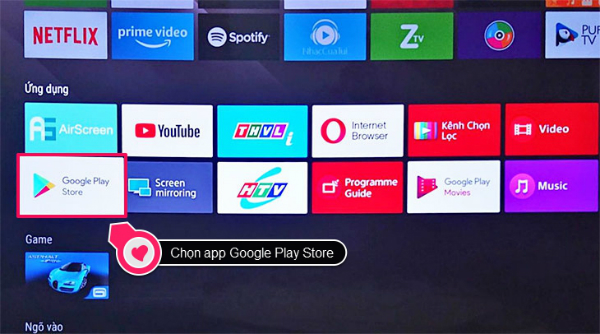
Bước 3: Bấm chọn mục Tìm kiếm.
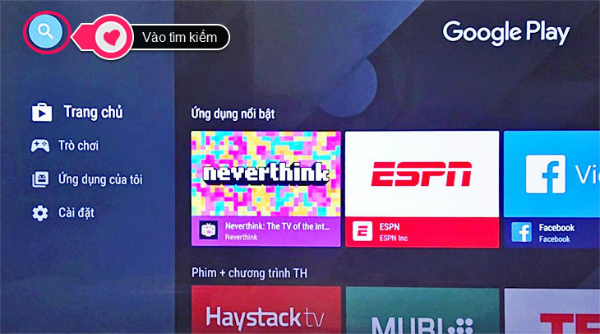
Bước 4: Tìm kiếm với từ khóa "Airsc" bằng các nút điều hướng và nút Enter trên Remote.
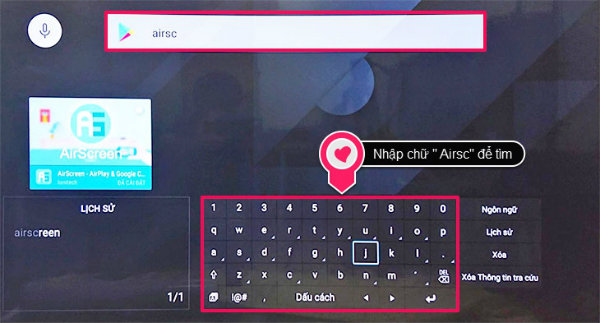
Bước 5: Sau khi đã chọn đúng ứng dụng cần tải thì bấm chọn Cài đặt để bắt đầu tải xuống.
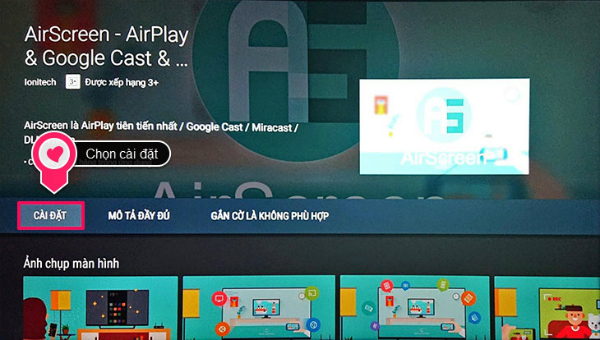
Bước 6: Sau khi tải và cài đặt xong, bấm chọn Mở ứng dụng.
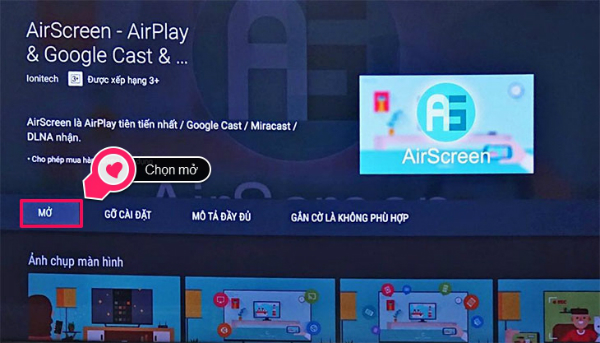
Bước 7: Bấm chọn Start để bắt đầu.
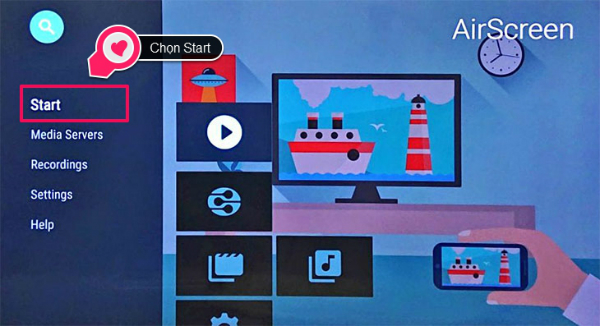
Bước 8: Lúc này màn hình tivi sẽ ở trạng thái chờ kết nối.
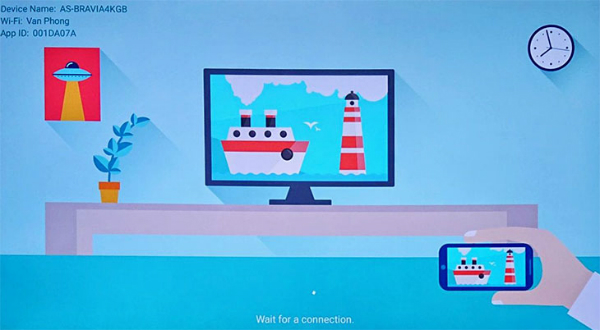
Bước 9: Dùng iPhone của bạn để kết nối vào đúng mạng Wifi mà chiếc Smart tivi Sony đang sử dụng rồi vuốt thanh tính năng từ phía dưới màn hình lên và bấm chọn tính năng AirPlay.
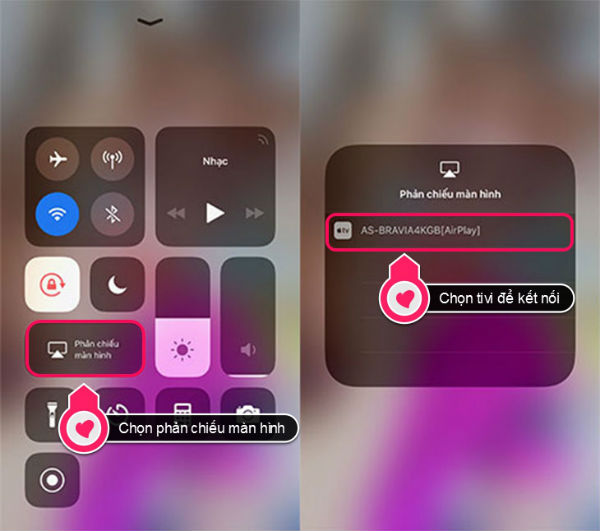
Bước 10: Sau khi bấm chọn bạn sẽ thấy được tên của mẫu tivi Sony của bạn hiện ra, lúc này bạn chỉ việc bấm vào để 2 thiết bị kết nối với nhau là xong.
>>> Tham khảo giá bán các mẫu Smart tivi hiện nay.
Chỉ với 10 bước đơn giản như trên thôi thì bạn đã có thể trình chiếu toàn bộ nội dụng trên màn hình chiếc iPhone của mình lên chiếc Smart tivi chạy hệ điều hành Android của Sony rồi. Chúc các bạn thành công!
Hữu Phước
#DMCL
Bài viết này có giúp ích cho bạn không?
Bài viết liên quan

Hướng dẫn sử dụng tính năng hẹn giờ bật, tắt trên Smart tivi Sony 2018
3,636
So sánh tivi 4K và 8K, có thực sự khác biệt?
16,336
5 mẫu Smart tivi giá rẻ dưới 7 triệu đáng mua nhất ở thời điểm hiện tại
34,396
Mẫu tivi 50 inch nào bán chạy tại Siêu thị Điện Máy Chợ Lớn trong tháng 6/2018
7,554
Lý do vì sao bạn nên chọn mua Tivi TCL 32 inch ngay và luôn
4,118
Tìm hiểu về dòng Tivi 8K, có gì khác biệt so với 4K?
3,129Tải app Dienmaycholon
Tải app theo dõi thông tin đơn hàng và hàng ngàn voucher giảm giá dành cho bạn.

Tin nổi bật

Mừng Daikin 100 Năm, Quay Trúng Quà 100%
Tham gia tìm hiểu ngay quá trình phát triển 1 thế kỷ qua của thương hiệu Daikin - Chuyên gia không khí hàng đầu Nhật Bản với hoạt động đáp đúng và trúng quà 100% trên landing page https://100nam.daiki...270
LG - Tháng 4 Quà Đậm, Hoàn Thiện Tổ Ấm
Tặng máy hút bụi cầm tay trị giá 19.990.000đ khi mua máy giặt LG WashTower Tặng tủ lạnh LG ngăn đá trên trị giá 13.990.000đ khi mua LG Styler ...181
Mua Điều Hòa Châu Âu, Tặng Kèm Quà Đến 2 Tỷ
Nhận ngay 01 quạt bàn Comfee khi mua một trong 5 mã sản phẩm điều hòa không khí Comfee ...310
Hướng Dẫn Khách Hàng Kích Hoạt Bảo Hành Điện Tử, Máy Lạnh Panasonic
Khách hàng khi mua sắm sản phẩm Máy lạnh - Tivi - Tủ lạnh - Máy giặt Panasonic tại Điện Máy Chợ Lớn trên toàn quốc (Bao gồm Online) tự kích hoạt bảo hành qua tin nhắn ...772
Danh sách sản phẩm áp dụng bộ phiếu mua hàng
* Bộ phiếu mua hàng (PMH) trị giá 8 triệu bao gồm: PMH giảm 3 triệu mua Máy lọc nước, PMH giảm 3 triệu khi mua Bếp, PMH giảm 1 triệu khi mua Bộ nồi, PMH giảm 1 triệu khi mua Máy ép trái cây & Nồi cơm ...431695






















